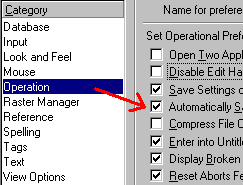Projectie van een kaart veranderen
![]() Voordat we zagen hoe het te doen is met AutoCADMap 3DWat als we het doen met Microstation Goegraphics. Wees voorzichtig, dit kan niet worden gedaan met normale AutoCAD, of alleen met Microstation.
Voordat we zagen hoe het te doen is met AutoCADMap 3DWat als we het doen met Microstation Goegraphics. Wees voorzichtig, dit kan niet worden gedaan met normale AutoCAD, of alleen met Microstation.
Deze applicatie wordt geactiveerd met behulp van tools / coördinatensysteem / coördinatensysteem. Dit paneel verschijnt, de tools die het heeft zijn voor bewerkingen met geografische verwijzingen; We zullen de eerste drie gebruiken om de projectie van een kaart toe te wijzen en te wijzigen. De vierde is om de kwadrantroosters te maken en de laatste is om tijdens de vlucht opnieuw te casten.
1. Wijs de projectie toe.
In mijn geval wil ik je projectie toewijzen UTM, met datum WGS84 (NAD83), zone 16 Noord. Om het paneel weer te geven, drukt u op het eerste pictogram totdat dit paneel verschijnt, dat we naar de zijbalken kunnen slepen:

We gebruiken de eerste knop (bewerken) om er projectie aan toe te wijzen, daarna kiezen we Standard Projection, Universal Traverse Mercator, met Datum WGS84 en eenheden in meters. Rechts wordt de zone gekozen, in dit geval op het noordelijk halfrond 16. Voor de toe te passen wijzigingen is de derde knop (master opslaan) geselecteerd.

2. Kies referentieprojectie
Om dit te doen, gebruik het tweede pictogram, druk op de muis totdat dit paneel is geactiveerd:

In dit geval wil ik mijn kaart transformeren naar geografische coördinaten, dus ik selecteer de zevende knop en druk vervolgens op de tweede knop (referentie bewerken) om het te configureren, door standaard / geografische projectie (breedtegraad / lengtegraad) te kiezen, met dezelfde wgs84 datum en eenheden tot graden. Vervolgens wordt de vierde knop (Reference save) toegepast.

3. Voer de conversie uit
Dit gebeurt met de eerste paneelgereedschappen van het derde paneel.

- Als we het volledige bestand willen transformeren, kiezen we de eerste optie (transformeer alles)
- Als u het alleen wilt doen met een hek, moet het actief zijn en de tweede optie (hekstransformatie)
- Als u slechts enkele objecten wilt transformeren, selecteert u de derde (element transformatie),
- Het volgende is om bestanden om te zetten in ASCII-formaat
- En de laatste is het omzetten van meerdere bestanden (batch).
Zodra de optie is geselecteerd klik op het scherm.